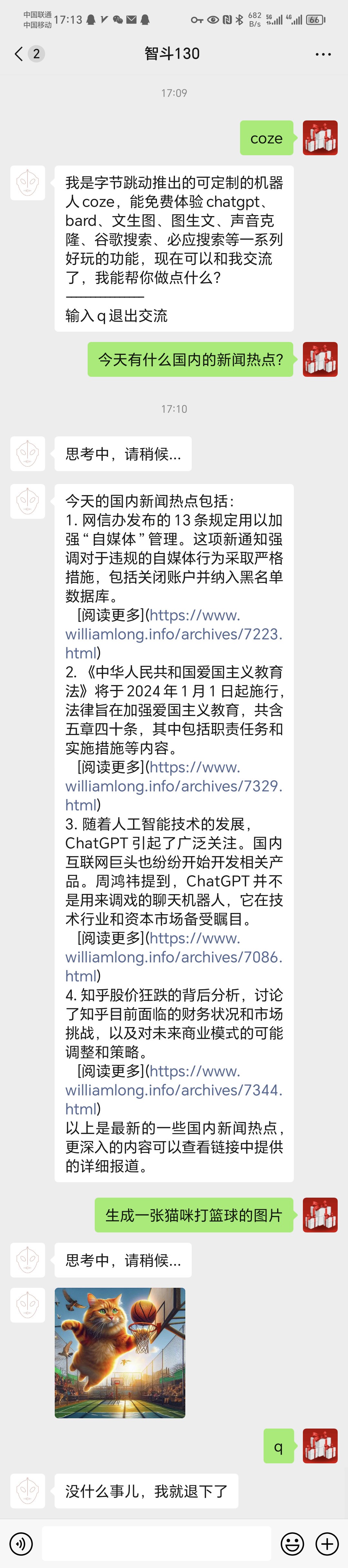2024-02-22 更新=========================================
注意:要设置autMan的域名或公网地址
以tg为媒介的coze插件已经完成,需要更新autMan版本,下面只是个过渡,存在Discord被封号的风险。
coze-gateway要设置一下权限
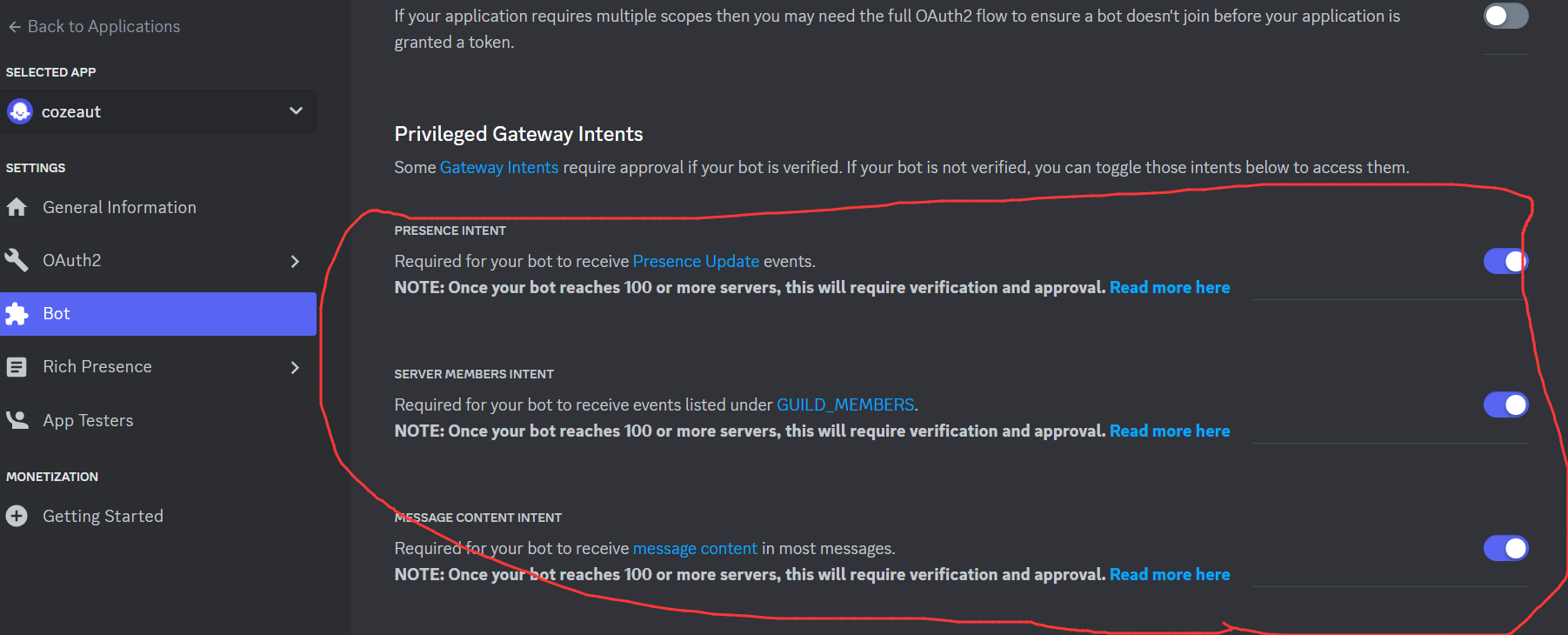
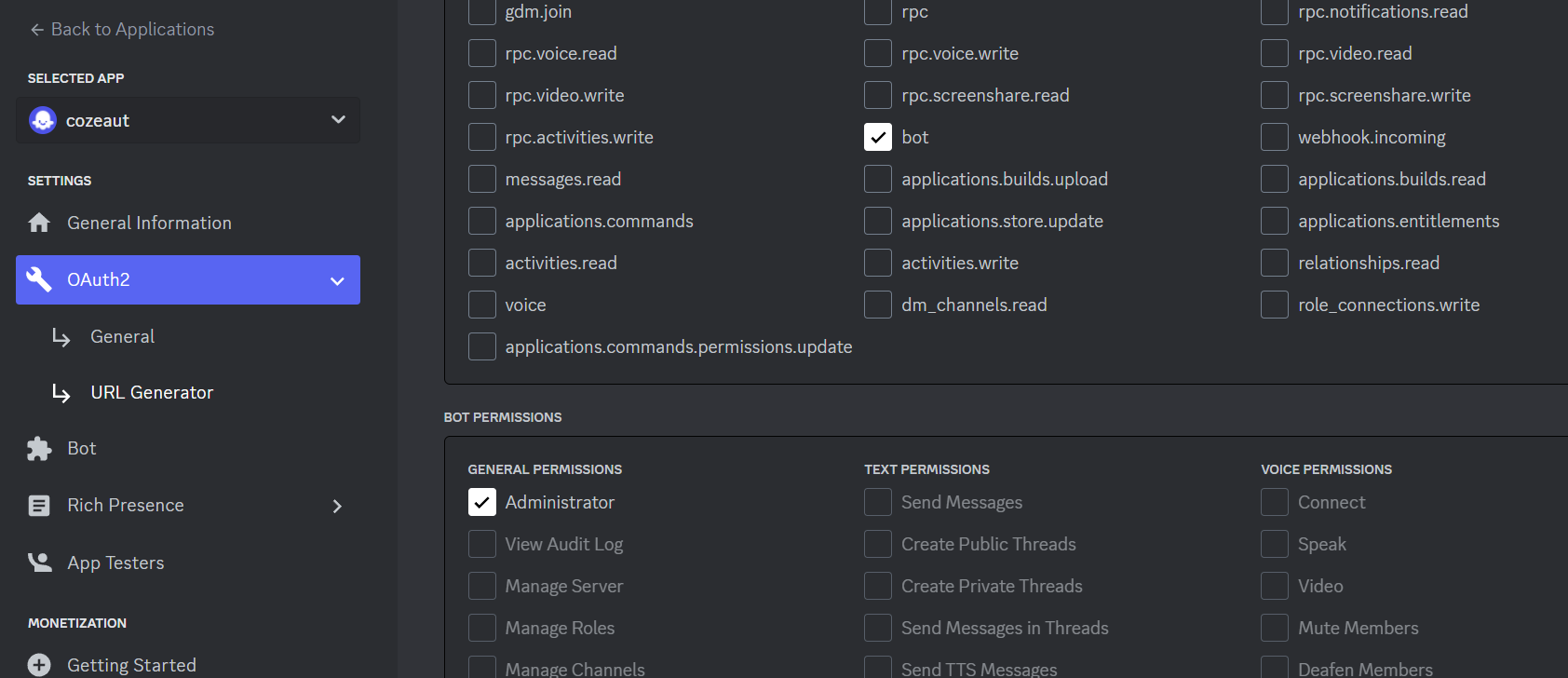
获取链接后,在浏览器打开,将新权限的机器人加入到原来那个服务器,然后在浏览器上F12->网络抓包
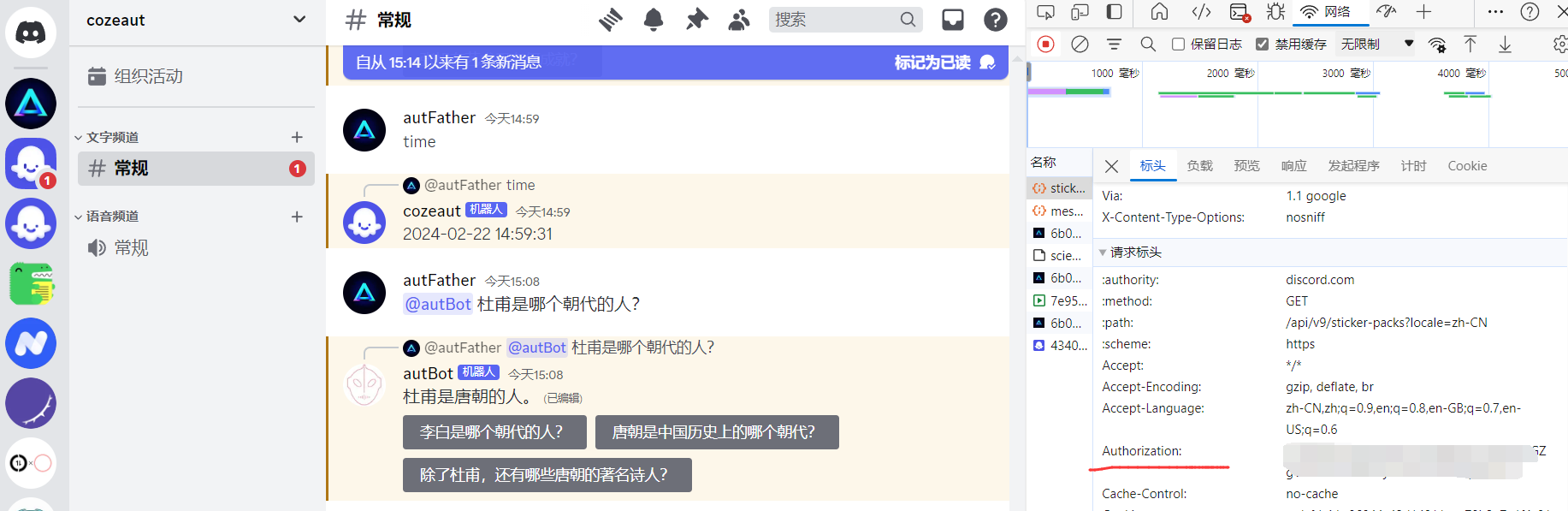
2024-02-02============================================
所处网络需在国外或科学
一个 Coze 账号
一个 Discord 账号
一、创建Discord服务器
Discord官网:官网
创建服务器
#先在 Discord 首页创建服务器,比如起个名字叫“coze网关”
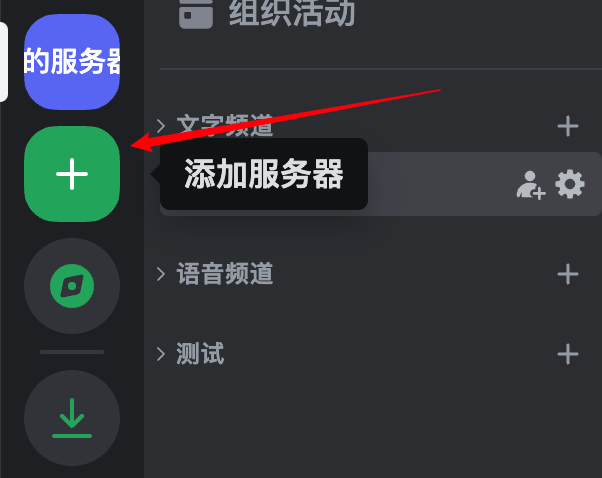
之后 亲自创建 ,下面随便选择的,我选的 仅供我和我的朋友使用
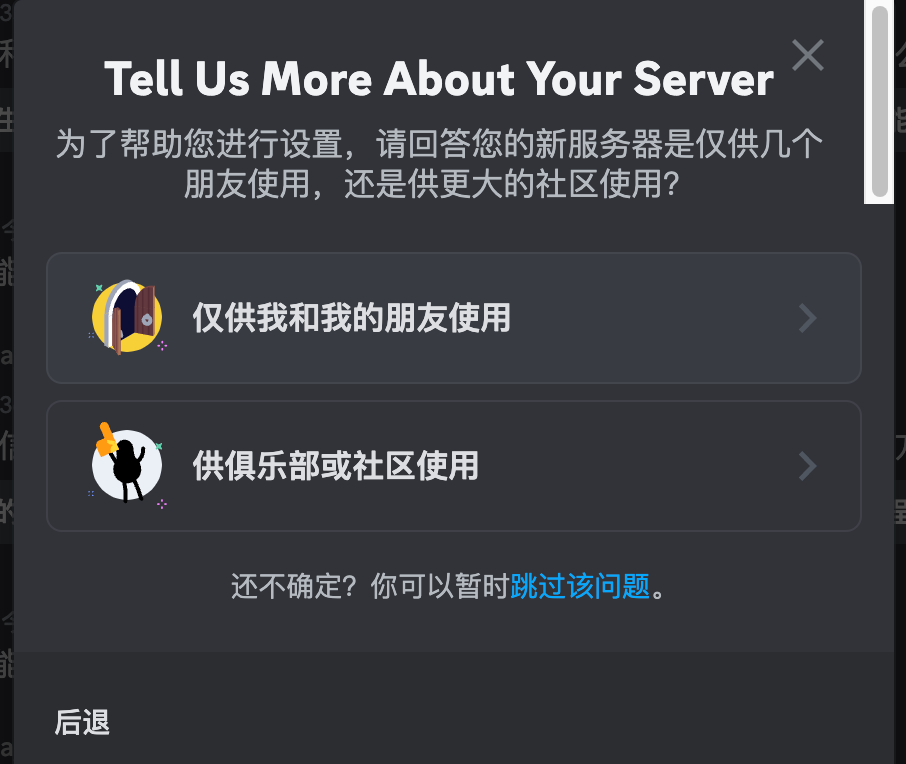
创建Discord应用
Discord开发者平台https://discord.com/developers/ 创建两个 Application ,应用程序的类型为Bot
一个是与coze进行绑定,比如将此discord机器人命名为campus
一个是用来连接autMan的,比如将此discord机器人命名为coze-gateway
就例如我的,campus 是和 coze平台绑定的,coze-gateway 是用来连接autMan和campus的中间桥梁
将以上两个机器人都加入到刚才创建的“coze网关”服务器里,这时你的“coze网关”服务器应该只有3个用户,一是你自己(你是真人)、二是campus机器人,三是coze-gateway机器人
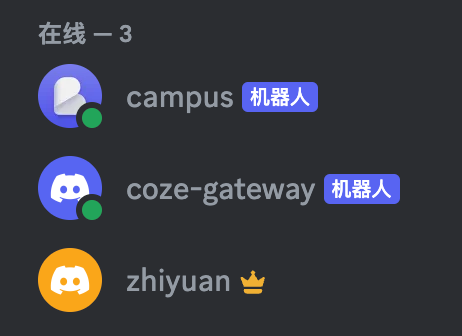
两个应用创建的步骤流程一致,都按照下面的步骤进行操作即可!确保创建完成之后保存对应的token
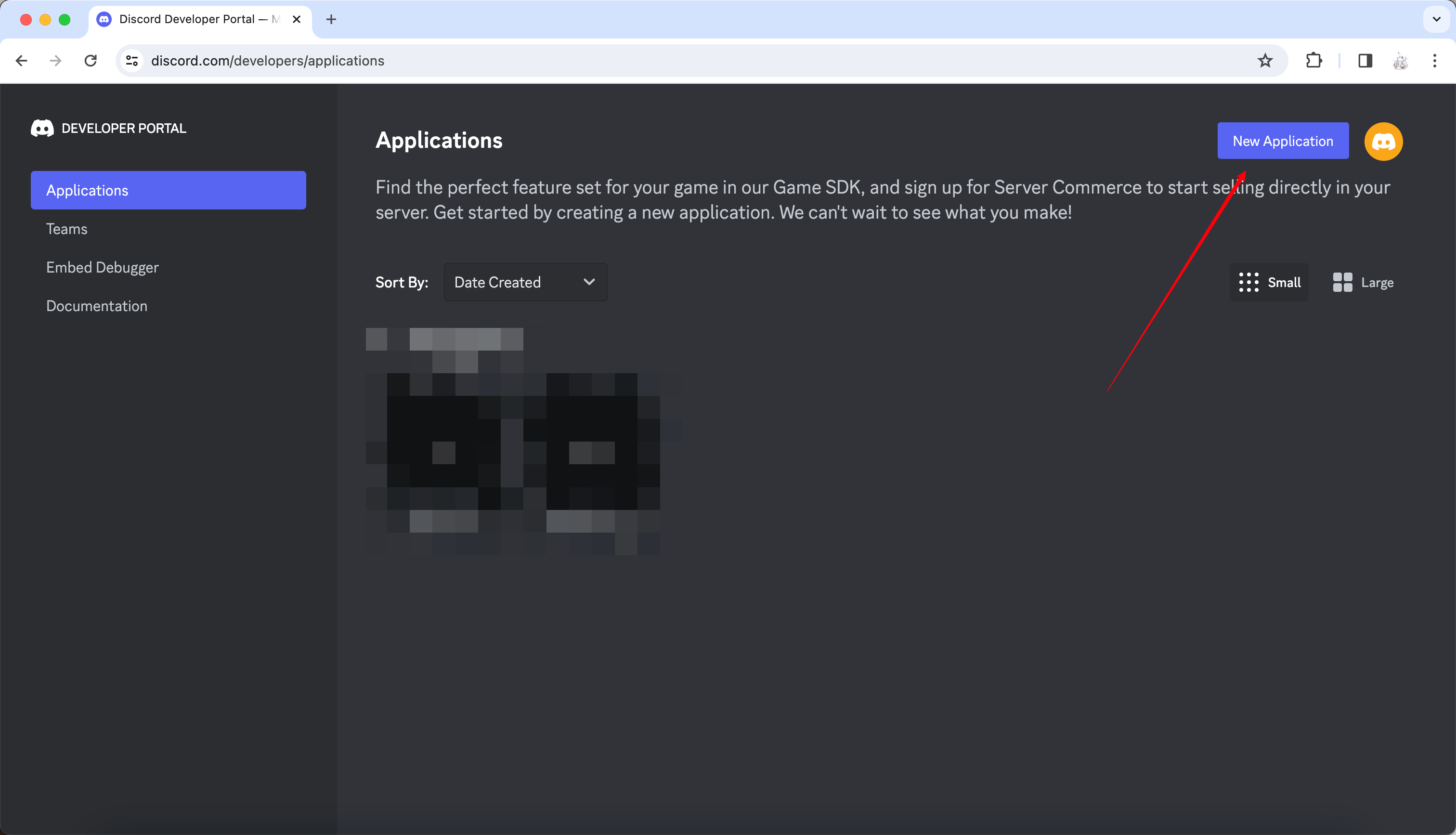
点击 Bot 获取 Token 复制保存到其它地方
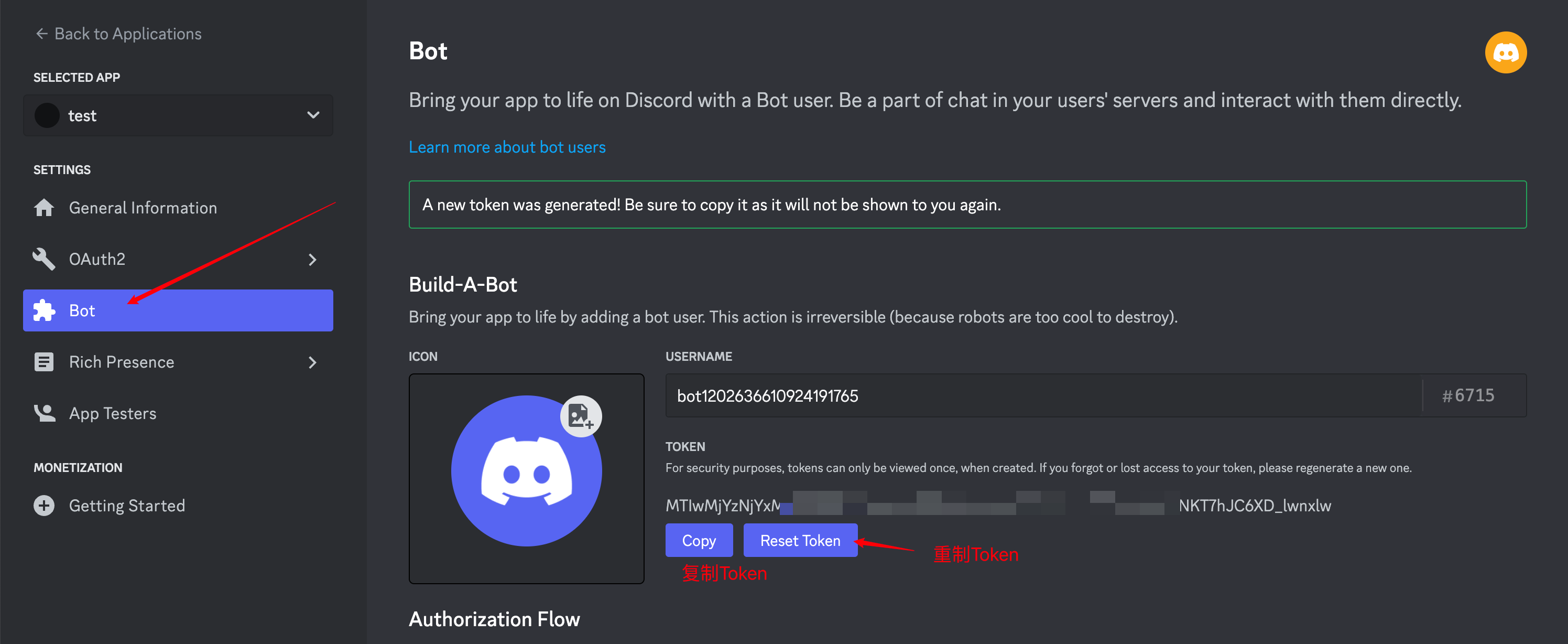
配置对应的权限:
往下滑
注意:这个权限我们只需要把与coze bot进行关联的应用的权限开启即可,另外一个主动向coze bot发消息的应用无需开启!!
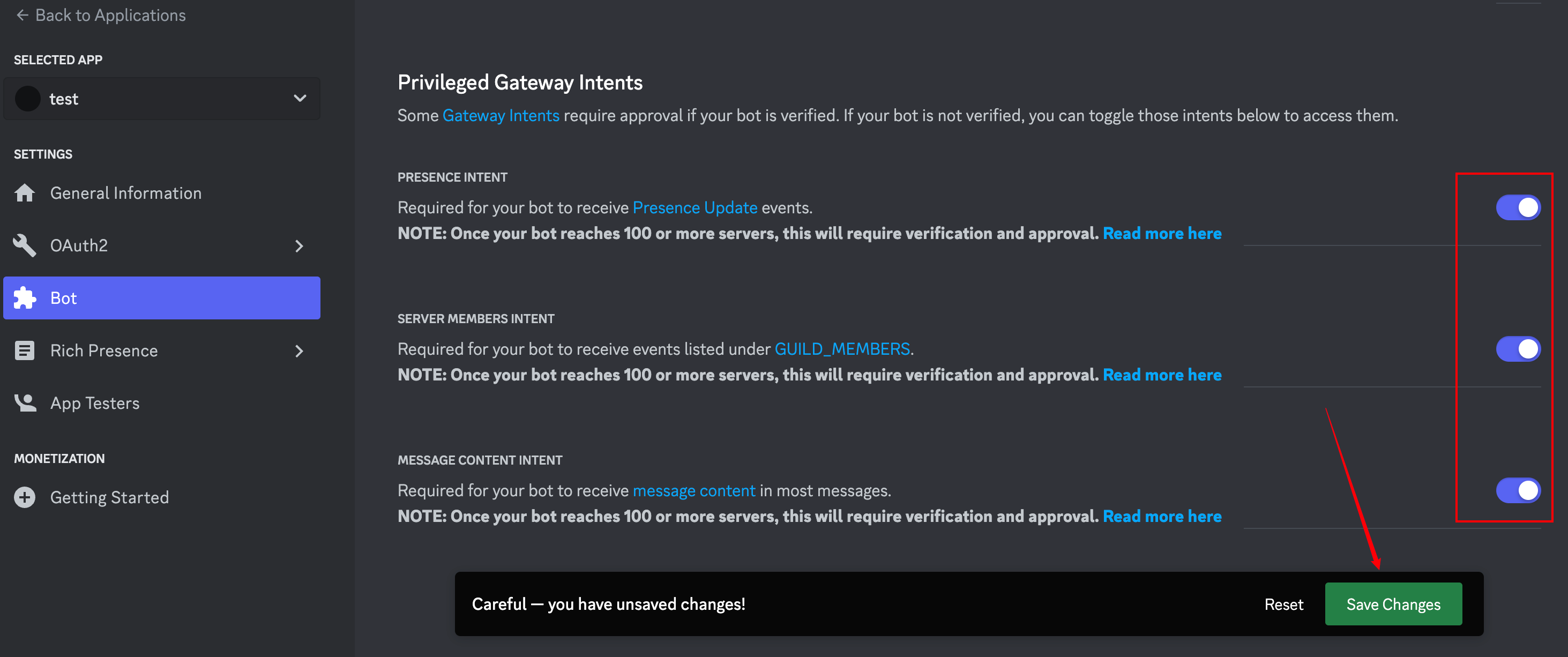
选择 bot
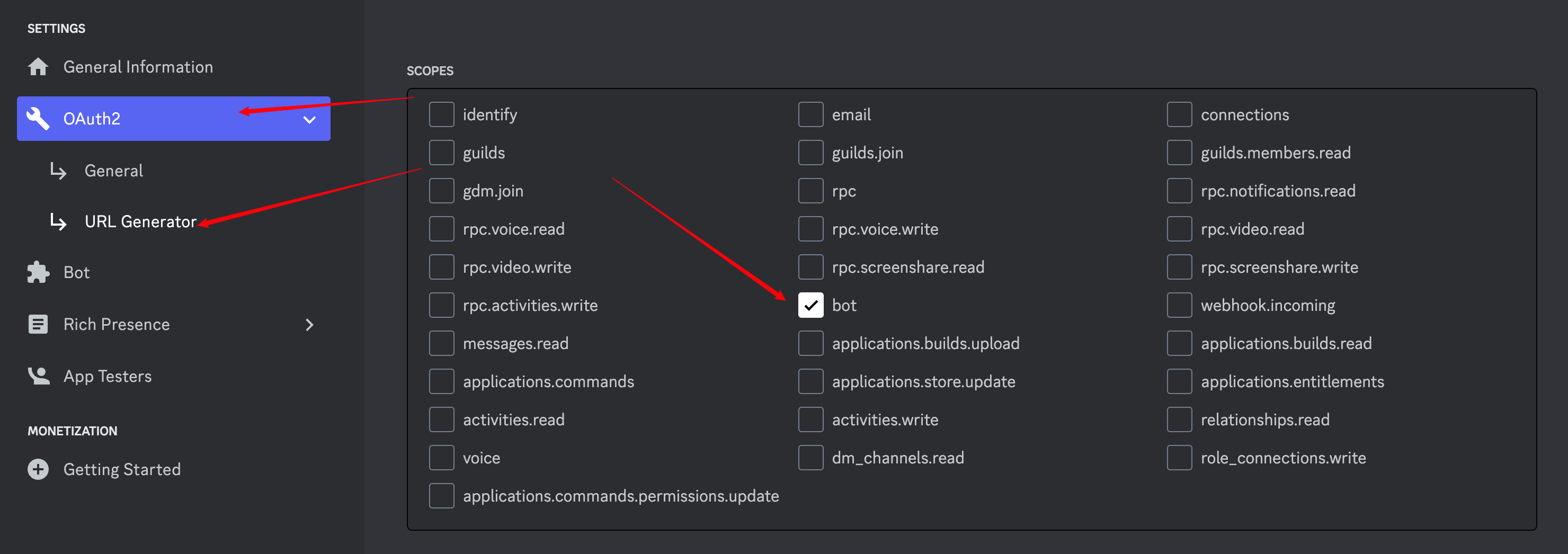
往下滑,选择权限
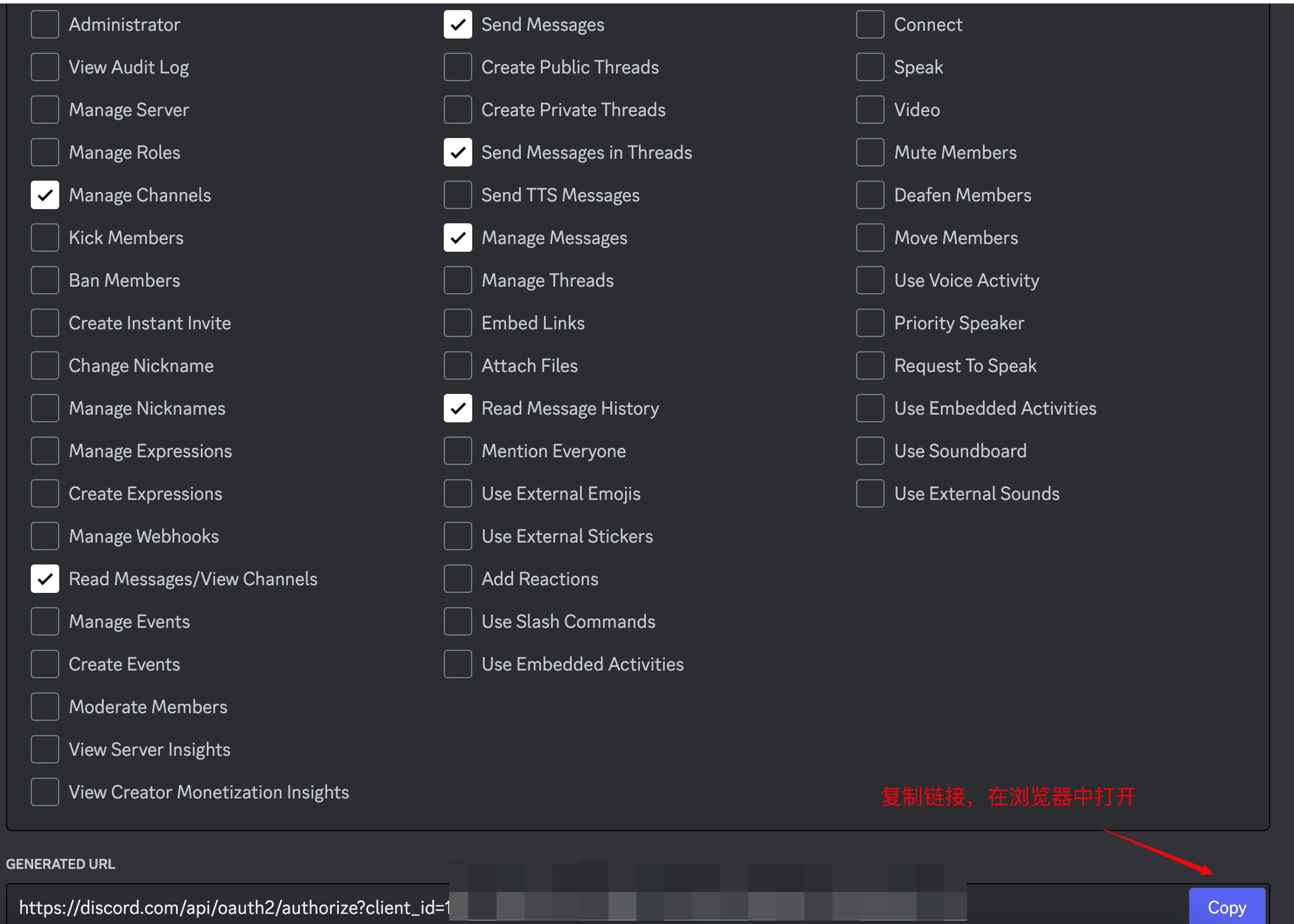
复制上面的链接,在浏览器中打开,添加应用到频道
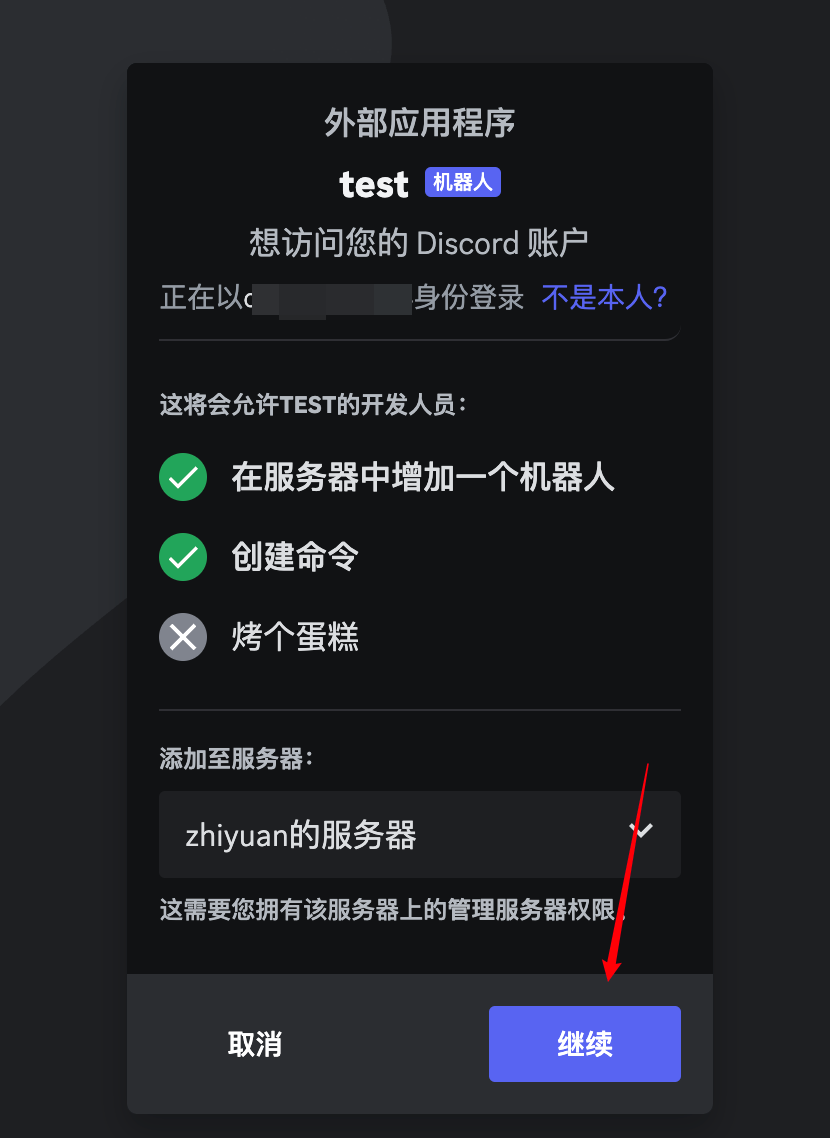
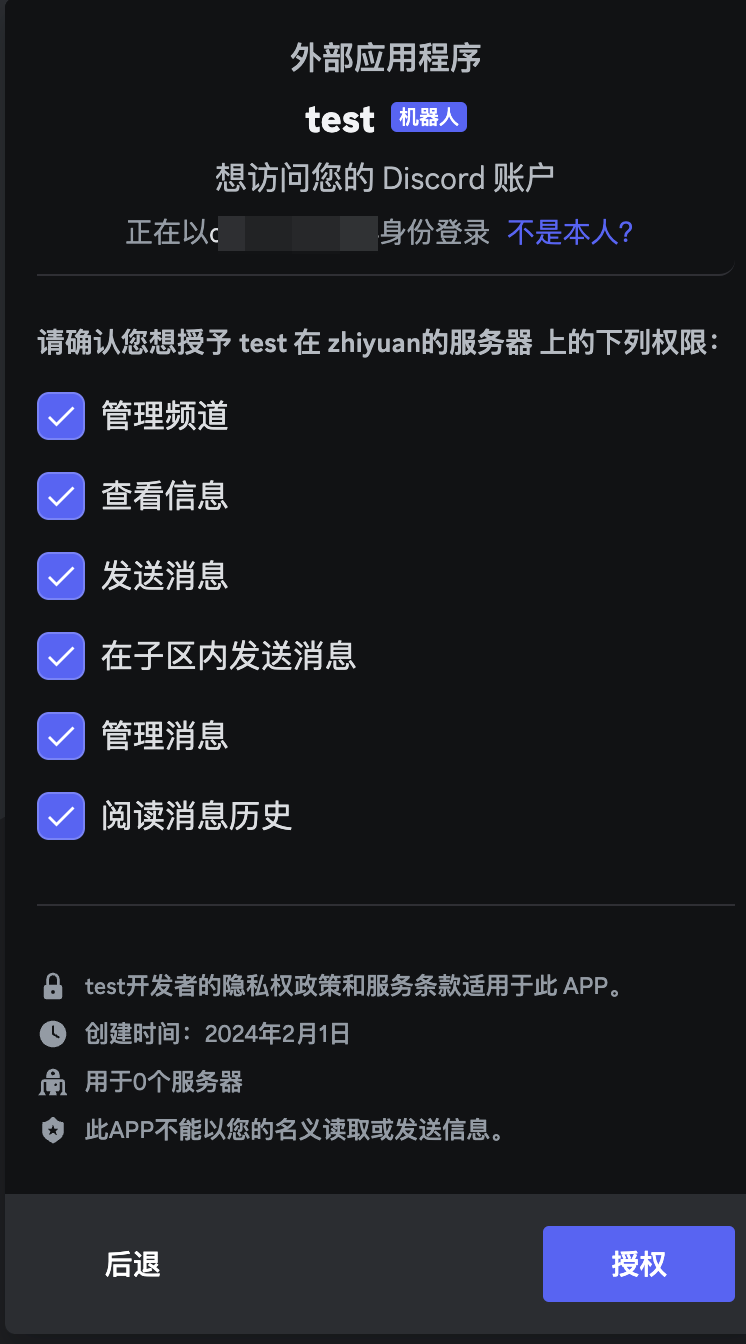
二、创建Coze Bot
Coze官网:https://www.coze.com(opens new window)
访问 Coze 官网,注册账号,目前支持 Google 账号和手机号注册(中国大陆地区的手机号也可以)
点击 Create Bot 创建一个Bot
创建完后发布
点进去我们创建的机器人
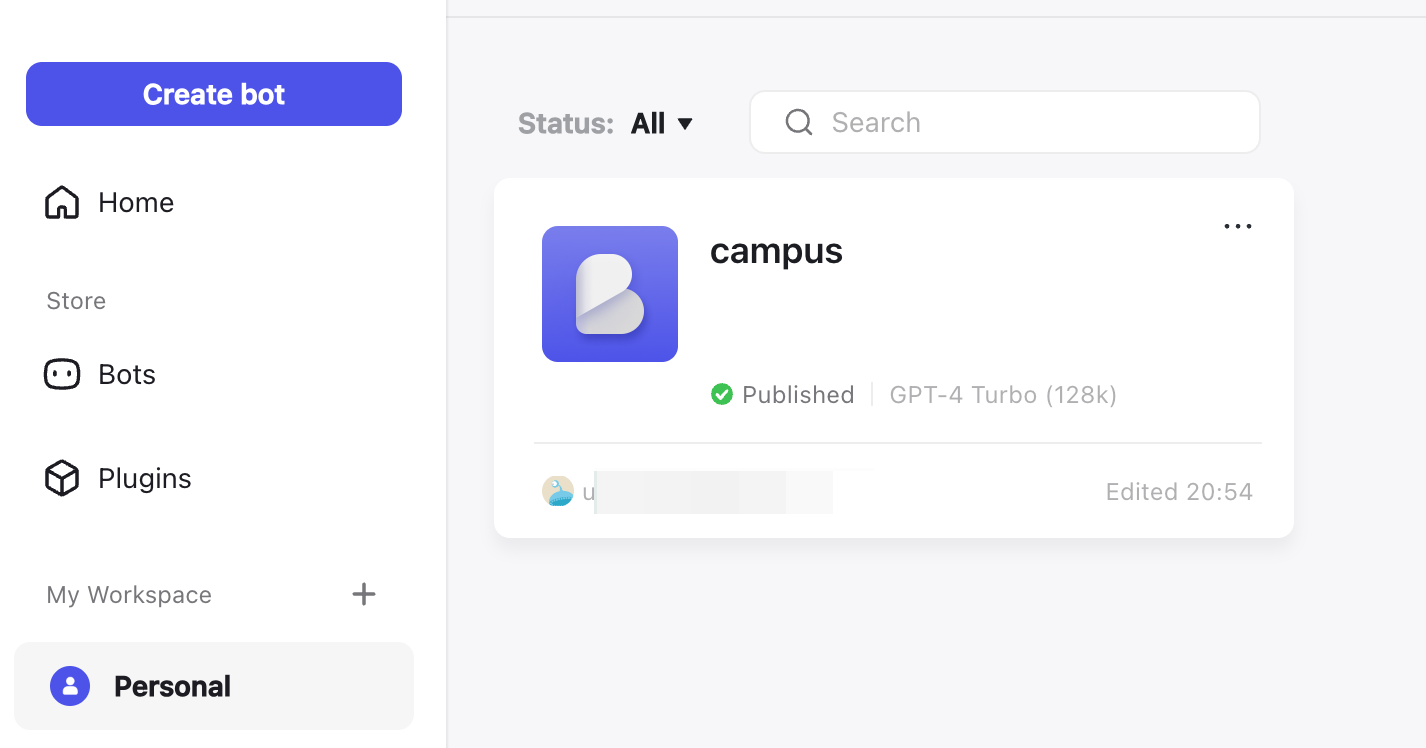
你可以选择很多需要的功能插件,下面是我选择的,
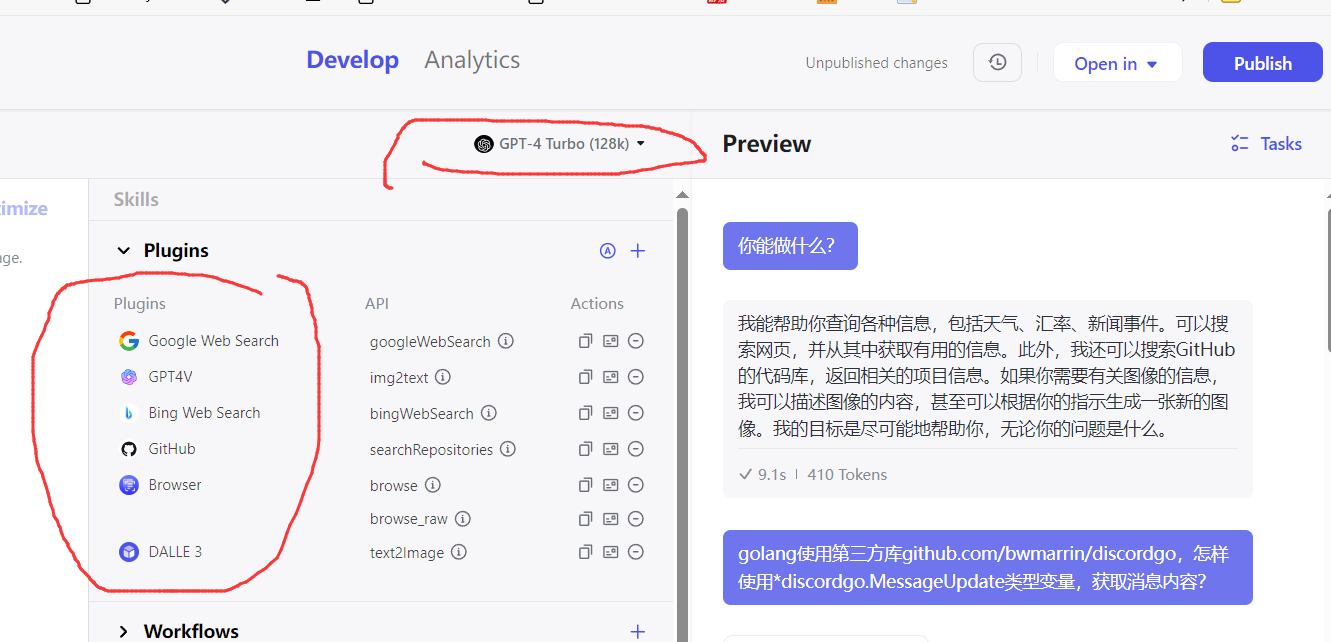
右上角发布
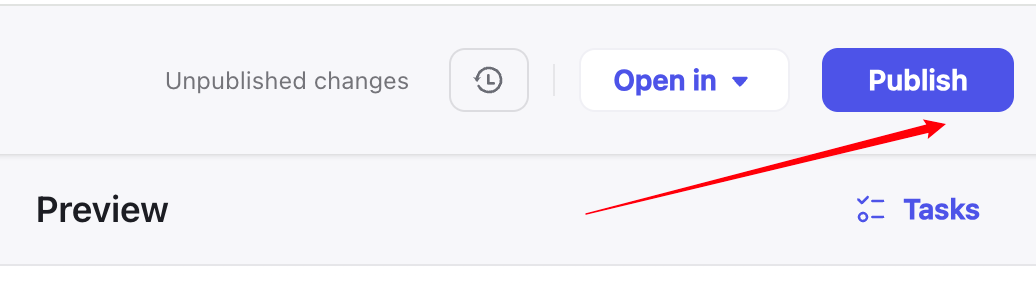
选择 Discord,之后会让输入一个 token ,那个就是之前创建保存的那个campus机器人那个TOKEN
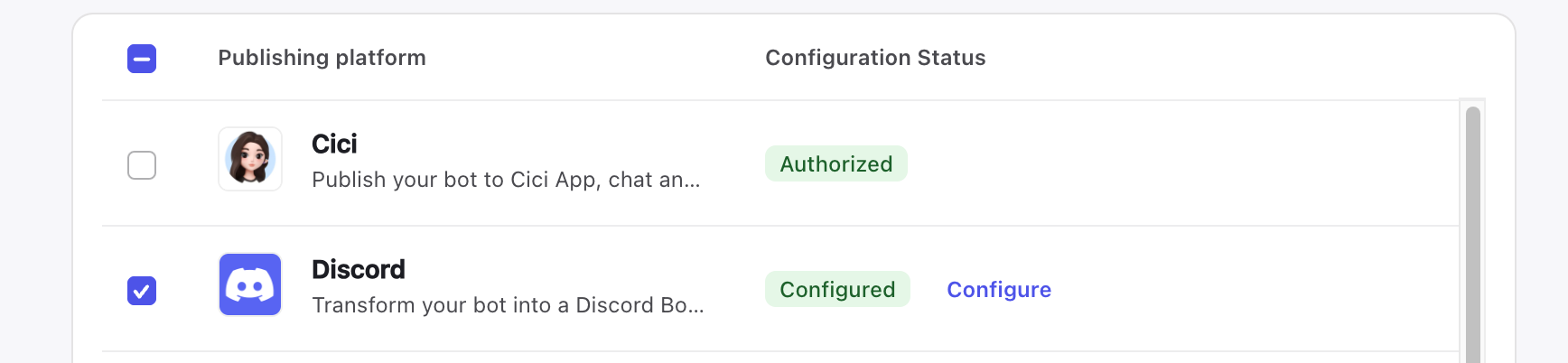
发布之后能看到机器人在线了
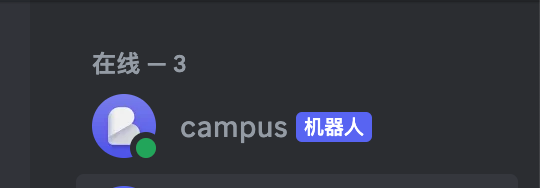
开启开发者模式
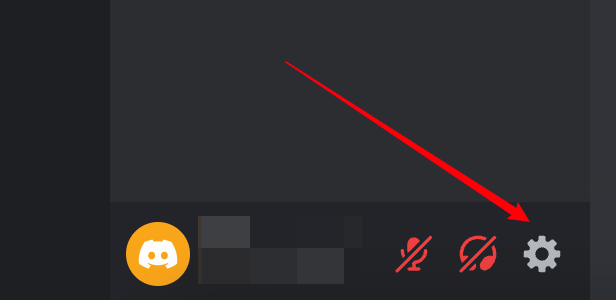
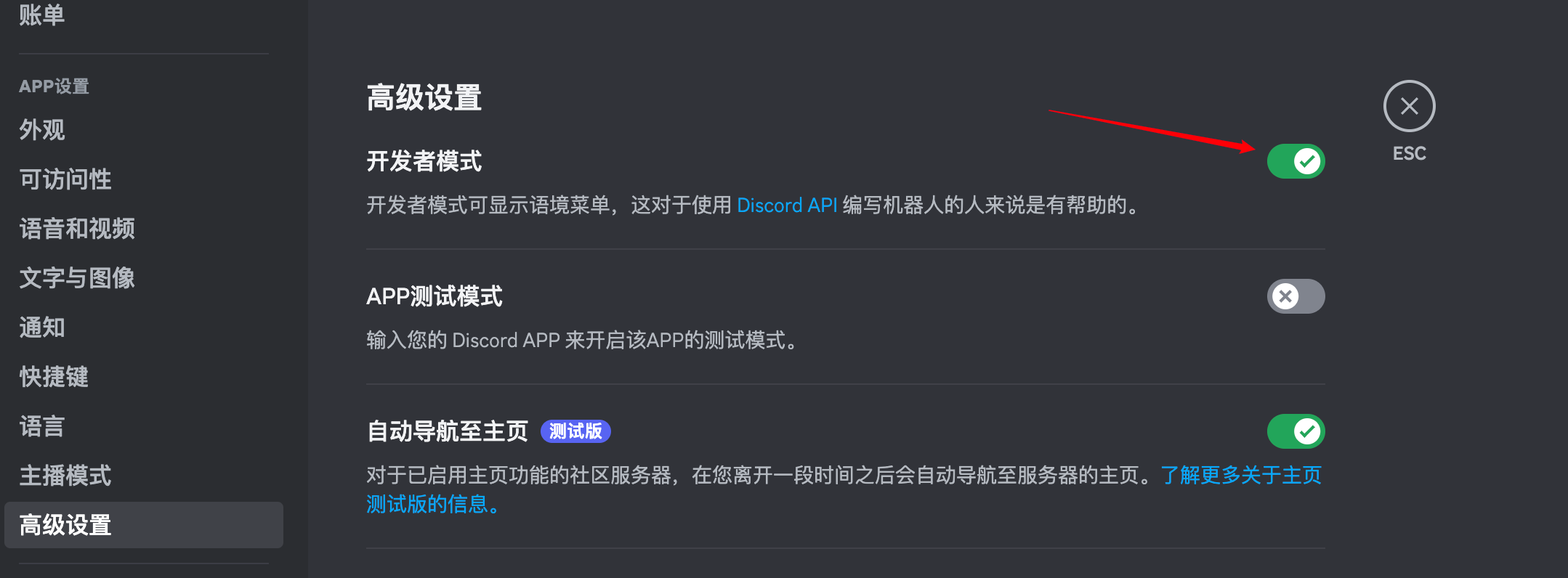
三、连接discord机器人
在token2中填写coze-gateway的TOKEN,并且后台关闭"禁用coze机器人ID通知"这个选项,就是不要勾选这个,下图勾选了,是不对的,要注意一下。

重启autMan后,coze-gateway机器人就会接入到autMan中,从coze网关服务器频道中@那个campus机器人发送:你好,campus机器人能正常回复,表明campus与coze平台连接正常。
此时管理员会收到两个ID:
一个是当前频道的ID
一个是对接coze的campus机器人ID
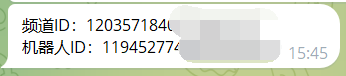
四、安装插件,设置参数
autMan插件市场安装插件,务必要更新一下插件说明中的依赖
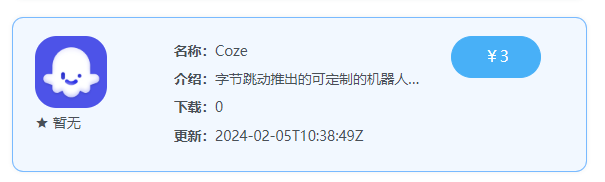
在插件市场,点击“我的”,找到“Coze”插件,设置配参
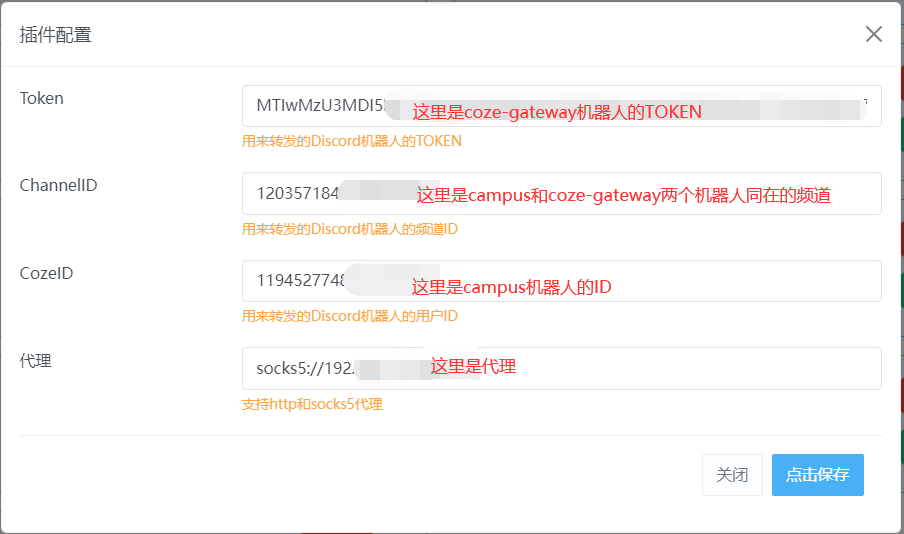
五、效果图